پخ کردن در اتوکد به معنای صاف کردن یک گوشه یا لبه است ، برای پخ کردن این چنین آبجکت هایی از دستور chamfer استفاده می کنیم.
دستور chamfer یا پخ زدن در اتوکد یکی از کاربردی ترین دستوراتی است که همواره توسط کاربران اتوکد به کار گرفته می شود و ویژگی های خوبی در خود جای داده است.
کاربران می توانند با استفاده از این دستور هر یک از لبه های موضوعات خود را پخ یا اصطلاحا صاف کنند ،تفاوتی ندارد! در پروژه های بزرگ و کوچک از این دستور می توان استفاده کرد.
درواقع این دستور زیرمجموعه دستورات و ترسیمات دو بعدی اتوکد می باشد که به انگلیسی به آن chamfer نیز می گویند.
نحوه اجرای دستور پخ زدن به هیچ عنوان سخت نیست و با یکبار کار کردن می توانید آن را به ذهن بسپارید ، درواقع مراحل به صورت خلاصه این شکل می باشند :
- انتخاب کردن موضوع مورد نظر
- اجرا کردن دستور chamfer
- تعیین اندازه برای پخ شدن
حال برای اینکه مراحل زیر را باهم تمرین کنیم مثالی می زنیم : اگر حوصله متن ندارید ویدیو زیر رو تماشا کنید!
چگونگی اجرای دستور chamfer در اتوکد دو بعدی
اگر کاربر اتوکد باشید حتما می دانید که برای اجرای دستور های اتوکد روش های بسیاری وجود دارد ، دستور chamfer از این قاعده مستثنی نیست و به همین شکل کار می کند.
روش اول اجرای دستور chamfer یا پخ زدن در اتوکد
همانطور که با محیط نرم افزار اتوکد آشنا هستید ، برای اجرای دستور های تفاوت بهترین روش تایپ کردن آن در خط فرمان اتوکد می باشد ، برای اجرای دستور پخ زدن نیز همین مسئله تکرار می شود و به عنوان اولین روش ، تایپ کردن آن در خط فرمان را مثال می زنیم:
برای اجرای این دستور در خط فرمان ابتدا باید کلمه chamfer را تایپ نمایید تا اتوکد متوجه شود که می خواهید از دستور ذکر شده استفاده کنید.
نکته : برخی از دستورات در داخل خط فرمان اتوکد دارای کلمات مخفف می باشند ، کلمه cha نیز مخفف کلمه champer می باشد و شما می توانید با تایپ کردن این سه حروف منظور خودتان را به اتوکد برسانید.
راهنمایی : شما می توانید با آوردن علامت نشانگر موس خود روی کلمه Chamfer از طرف خود اتوکد راهنمایی جزئی ای دریافت کنید که شاید بتواند برخی از سوالات ممکن در ذهن شما را پاسخ دهد.(این راهنما تنها به زبان انگلیسی است) | کلید f1 در کیبورد نیز همین کار را می کنند.
حال می توانید با کلیک بر روی گزینه Chamfer دستور پخ زدن را اجرا کنید (مطابق تصویر زیر)
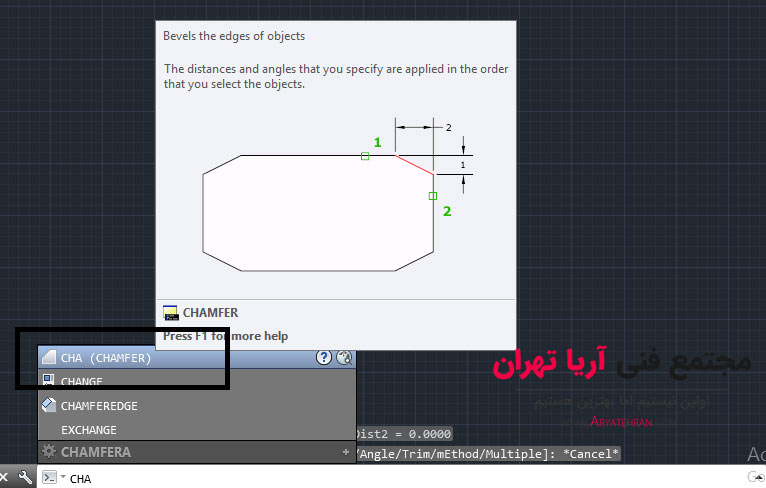
روش دوم اجرای دستور chamfer یا پخ زدن در اتوکد
روش دیگری برای پیدا کردن بخش Chamfer وجود دارد که بالای صفحه در بخش دستورات قرار دارد برای دسترسی به دستور با این روش باید مراحل زیر را طی کنید :
سربرگ Home ====> پنل modify ====> دستور fillet ====> گزینه chamfer
تصویر زیر می تونه راهنمای خوبی برای انتخاب گزینه پخ زدن در روش دوم باشه.
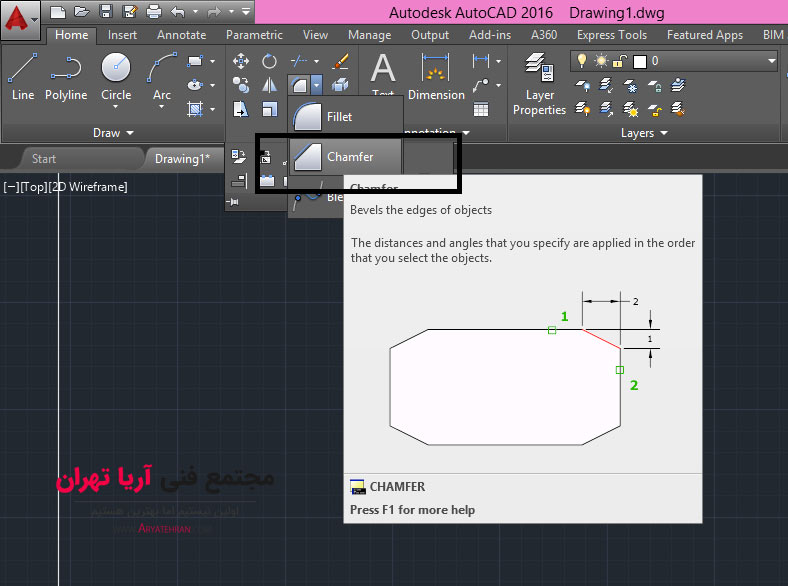
دو روش گفته شده برای اجرای دستور chamfer شما را به یک مسیر انتقال می دهد، از هر روشی که وارد این پنجره شدید باید سایر مراحل را ادامه دهید.
حال نوبت به این می رسد که شما به اتوکد بفهمانید که قصد پخ زدن کدام یک از خط های موجود در آبجکت مورد نظر را دارید، به همین منظور بر روی خط مورد نظر رفته و چپ کلیک کنید.
بعد از کلیک بر روی این گزینه اتوکد از شما فاصله پخ خط اول را می خواهد که شما باید به صورت عددی آن را وارد کنید و Enter بزنید.
حال همانطور که انتظار می رفت اتوکد از ما اندازه پخ خط دوم را وادر کنید ، بعد از وارد کردن این عدد باید کلید Enter را بفشارید.عکس زیر می تواند راهنمای خوبی برای شما باشد.
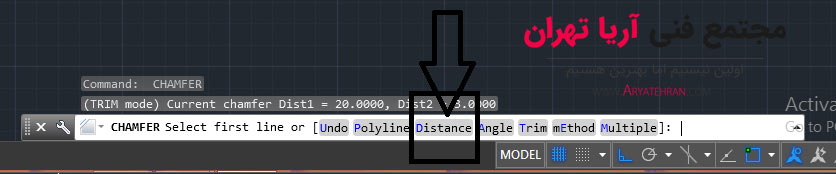
انواع زیر دستور های chamfer در اتوکد
همانطور که در تصویر بالا مشاهده می کنید دستور پخ زدن چند زیر دستور هم دارد که هر کدام کاربرد های مخصوصی دارند که به آن می پردازیم :
زیر دستور poly line در دستور chamfer
اگر از ما سوال بپرسند که مهم ترین زیر دستور chamfer کدام است ، این گزینه پتانسیل اول شدن را دارد ، در واقع از این زیردستور هنگامی استفاده می شود که بخواهیم عملیات پخ زدن را بر روی خطوطی که توسط poly line رسم شده اند انجام دهیم.
در عبارت ساده این زیر دستور برای پاره خط هایی کاربرد دارد که پیوسته نیستند و جدا از هم قرار دارند، شما با انتخاب یکی از این پاره خط های جدا می توانید کل مجموعه را انتخاب کنید.تصویر زیر می تواند دید شما را نسبت به این مسئله باز تر کند.
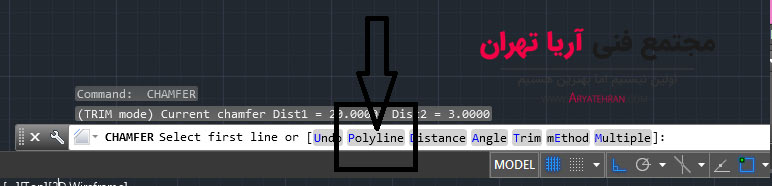
برای اجرای دستور ذکر شده تنها کافیست مراحل پیشین را پشت سربگذارید و سپس در بخش خط فرمان روی poly line کلیک کنید و آن را انتخاب کنید.
زیر دستور angle در دستور پخ زدن در اتوکد
این زیر دستور برای زمانی کاربرد دارد که شما می خواهید پخ زدن به صورت اندازه ای صورت نگیرد و به شکل زاویه ای انجام گردد.
درواقع در برخی از پروژه ها اندازه برای پخ زدن کاربرد ندارد و زاویه گزینه مناسب تری است ، به همین دلیل هم این زیر دستور پدید گرفته است.
زیر دستور trim در دستور chamfer در اتوکد
کاربرد اصلی دستور trim در واقع حق انتخاب دادن به کاربر است ، این دستور به شما این امکان را می دهد که عملیات trim بر روی خود گزینه انجام شود یا خیر! این دستور کاربرد بسیار جالبی است که کاربران اتوکد را از برخی مشکلات دور می سازد.
نکته : توجه داشته باشید که با انتخاب این گزینه درواقع به اتوکد این منظور را می رسانید که خطوط تریم قبلی را از بین ببرد اما خطوطی که پخ یا chamfer شده اند را دست نخورده باقی بگذارد.
نکته بالا به شما این مفهوم را نیز می رساند که اگر گزینه no trim انتخاب شود درواقع خطوط قائم موضوع شما در کنار خطوط پخ شده نمایش می یابند.
حال سوال پیش می آید که استفاده از trim بهتر است یا no trim ؟ درواقع هر کدام از این گزینه ها برای شرایط خاصی مورد استفاده قرار می گیرد پس شما باید در شرایطش قرار بگیرید تا اهمیت هر کدام از این گزینه ها را متوجه شوید.

زیر دستور method در دستور پخ زدن
دستور متد در واقع یک انتخابگر می باشد ، انتخاب کردن بین پخ زدن با اندازه و یا زاویه!
درواقع با انتخاب این گزینه شما باید مشخص کنید که می خواهید عملیات chamfer کردن با اندازه گیری انجام گردد و یا با زاویه ای خاص(به ترتیب distance یا angle)
زیر گزینه ی multiple در دستور chamfer
دستور multiple در واقع در مقابل دستور poly line قرار می گیرد ، با استفاده از این دستور می تواند تنها یک گوشه از یک شکل را پخ بزنید.
کاربرد این دستور زمانی اهمیت پیدا می کند که شما نتوانید از دستور poly line استفاده کنید. در برخی از مواردی که قصد ندارید تمام گوشه های یک شکل را پخ بزنید باید از دستور multiple استفاده کنید.
این دو دستور در واقع هر هنگامی که دیگری به کار نمی آید و به مشکل می خورد مورد استفاده قرار می گیرند و جای دیگری را پر می کند.
برای اجرای این دستور بعد از اینکه آن را در خط فرمان فراخوانی کردیم باید روی گزینه مورد نظر کلیک کرده و سپس خط اول و دوم شکل خود را انتخاب و بعد از آن فاصله دلخواهمان را وارد کنیمتا عملیات chamfer روی یکی از زاویه ها انجام بگیرد.
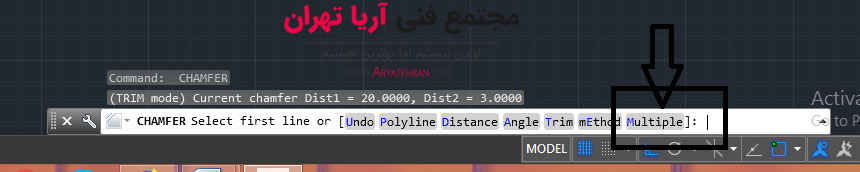
زیر دستور undo در دستور chamfer یا پخ زدن
اگر اندکی با کامپیوتر یا نرم افزار های مایکروسافت کار کرده باشید منظور زیر دستور undo را در اتوکد متوجه می شوید.
درواقع همانطور که از نام undo پیداست ، شکل ما را به حالت قبل بر می گرداند ، توجه داشته باشید که فقط یک بار به حالت قبل بر می گرداند و بیشتر از آن از این دستور کاری ساخته نیست!
در برخی از موارد شما به اشتباه زاویه ای را پخ می کنید که نباید پخ شود و…. ، در این حالت با انتخاب گزینه undo شکل مورد نظر خود را به حالت قبلی بر می گردانید و تغییر خود را بار دیگر از اول انجام می دهید.
سرانجام به پایان آموزش دستور chamfer یا پخ زدن در اتوکد رسیده ایم ، شما در این آموزش به صورت کامل با این دستور و حتی زیر دستور های آن آشنا شدید.امیدواریم از این مقاله لذت برده باشید ، برای مطالعه مقالات آموزشی مشابه دسته بندی اتوکد را دنبال کنید.



















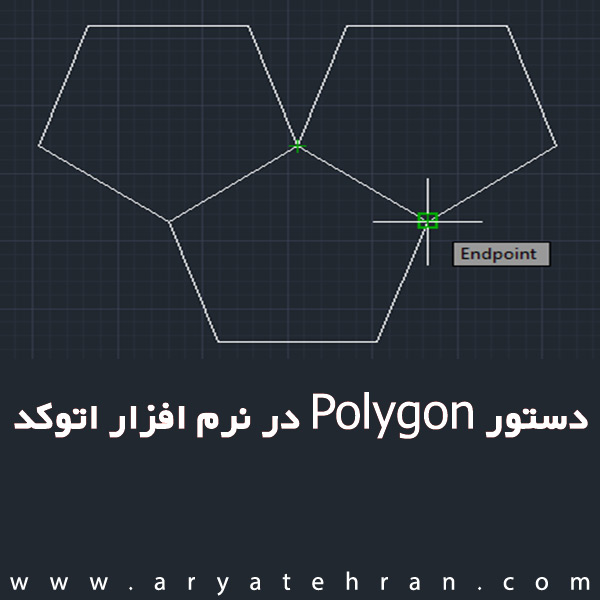

هیچ دیدگاهی برای این محصول نوشته نشده است.